在CAD繪圖過程中,要想是新建視口也在背景上,需要右擊最左邊豎向菜單欄空白部分,調出“CAD布局”和"CAD視口"兩個菜單。
讓CAD圖紙背景適應視口大小操作方法
點擊“布局”第三個,即:頁面設置管理器——當前第幾個布局,點修改——出現打印設置界面。
接著設置“圖紙尺寸”,大致量一下整個圖框多大,選多大尺寸,然后點打印范圍(窗口)拾取“窗口”,“整個要打印的窗口”拾取。接著選 布滿圖紙、居中打印、設置橫或豎向。 點擊 預覽 或 確定 就可以獲得與圖框尺寸一致的白色區域。(結果是,白色區域都會包含圖框的就設置對了)
視口的大小設置,拉伸到與圖框內線一致,至于要顯示圖形大小,就調節“視口”菜單中的比例。
通常打印比例設置成1:1,然后視口比例根據需要進行設置,例如1:50、1:100等。
設置好了,記住要鎖定視口哦,不然視口動來動去是個麻煩事。一個布局只能設一張紙,因此通常情況下一個布局通常只放一個視口,當然多個視口要一起放到一個圖框內部打印時除外。
CAD布局中要讓CAD圖紙背景適應視口大小,CAD布局中的背景實際就是一張虛擬的CAD圖紙,它和打印的頁面設置是相關的。

2019-11-29

2019-11-29

2019-11-21

2019-11-15

2019-11-15

2019-11-15

2019-11-15

2019-11-15

2019-11-14

2019-11-14

2019-11-12
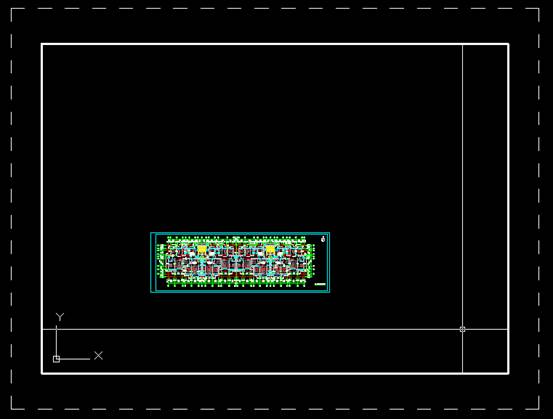
2019-11-12
